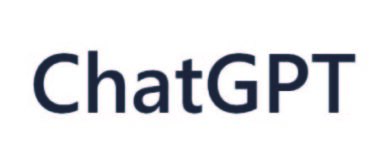XML Sitemapsのトラブル
今日はWordpressのプラグインXML Sitemaps(旧Google XML Sitemaps)についてトラブったので説明しておきます。どなたかの役に立てばと思い記載。
まとめ
結論まとめます。
1.インストール
このプラグイン入れたい時は「https://ja.wordpress.org/plugins/google-sitemap-generator/」からzipをPCにダウンロードして新規追加画面からアップロードするか、
プラグイン新規追加画面で作者名Auctolloで検索するとXML Sitemapsが見つかります。
→インストールはいつものように。
2.設定
私の場合はデフォルトと違う設定項目は下記の通り
●「HTML形式でのサイトマップを含める」を外す。:HTMLのMAPがあると重複通知がGoogleに行ってしまう。
●「投稿の優先順位」は「Do not use automatic ‥」をチェック:このサイトではブログに対するコメント等は基本受け付けていない。
●「含めないカテゴリー」「未分類」をチェック
3.起動
最後に私の場合は起動できないトラブルが発生
XML Sitemapsの停止→設定の再保存→再起動で稼働しました。
インストール後すぐに起動しましたが、なぜかsitemap.xmlにアクセスするとトップページにリダイレクトされました。
色々やった結果、上記に手順で動きました。
インストール経緯、詳細
私はテンプレートにTHORを利用しているんですが、このテンプレートには、HTMLのサイトマップ作製機能が付いているのに、googleクローラー用のXML形式のものは出力できないんですね。
それで、さらっとサイトを漁って見てみるとGoogle XML Sitemapsのプラグインがシンプルベストなのでこれをインストールとあるんですよ。
でも、いつものようにプラグイン画面の新規追加でGoogle XML Sitemapsを検索しても出てこないんですね。
つまり、ネットの情報が古いんですよね。
さらにXML Sitemapsの新しいプラグイン名でも出てこない。
多分、なんかプラグイン用のDBのインデックスの張り方がおかしいのだと思います。
結果的に私の場合はGoogle検索で上記のサイトにたどり着いて、XML SitemapsのZIPファイルをダウンロードできました。
その後は、いつものようにWordpressのプラグイン画面からZIPファイルをアップロードしてインストールは終了。
事なきを得ました。
起動の経緯詳細
私の場合は上記の通り、インストール後すぐに起動しましたが、なぜかsitemap.xmlにアクセスするとトップページにリダイレクトされました。
.htaccessを調べたり、https://viewstudio.jp/aa.xmlと打ち込んで404になる事を確認したり、色々やった結果、上記の手順で動きました。
多分別のプラグインか何かの、ごみファイルでも残っていたのか、それともインストール後設定をきちんとして保存してからでないと起動しないのか?
よくわかりませんが起動したので良しとしました。